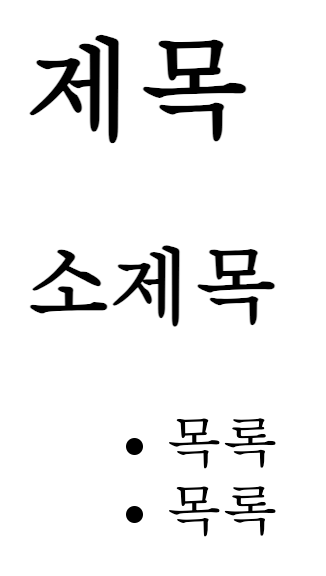6.11. AI 응답 메시지에 markdown 변환 지원¶
변경 파일을 한 번에 덮어쓰기 하실려면, pyhub-git-commit-apply 유틸리티 설치하신 후에, 현재 프로젝트 루트 경로에서 명령어 실행
uv run pyhub-git-commit-apply https://github.com/pyhub-kr/django-llm-chat-proj/commit/fd4d9109910c979e9fadc16b30ebc1518edbc9e1
6.11.1. 미리보기¶
대개의 LLM에서는 출력 포맷을 따로 요청하지 않으면, 대개 markdown 포맷으로 응답을 합니다. markdown 포맷의 문자열은 plain text로서 웹 브라우저에서는 텍스트로 출력될 뿐 markdown 문법은 적용되지 않습니다. markdown 포맷의 문자열은 HTML 코드로 변환하면, 웹 브라우저에서 스타일링이 적용되어 보기 좋게 출력됩니다.
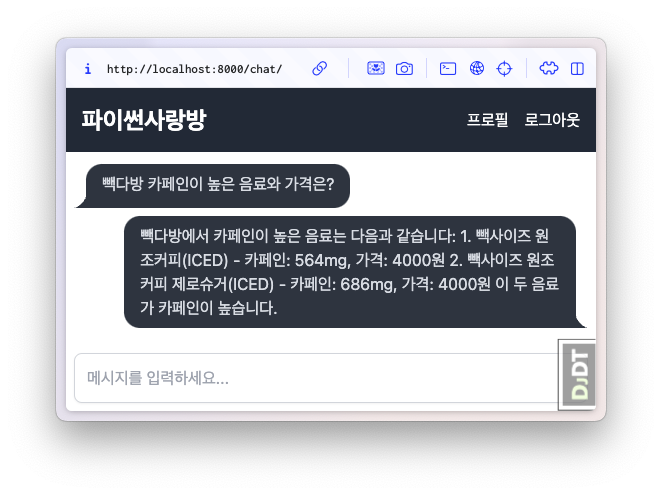

6.11.2. 예시: markdown을 html로 변환하는 법¶
markdown 문자열은 브라우저에서는 단순 텍스트입니다. 그래서 markdown 포맷을 살려 출력할려면 HTML 코드로 변환해야 합니다.
markdown to html 변환은 서버 단에서 해도 되고, 클라이언트 단에서 할 수도 있습니다.
markdown 변환은 웹브라우저에서도 충분히 처리할 수 있으므로 웹브라우저에게 맡기도록 하겠습니다.
다양한 변환 라이브러리가 있겠지만 showdown 라이브러리를 사용해보겠습니다.
showdown 라이브러리를 사용하여, 웹페이지에서 아래와 같이 markdown 문자열을 html 코드로 변환하실 수 있습니다.
markdown문자열은 화면에서 숨겨두고, 자바스크립트를 통해markdown문자열만 추출합니다.showdown라이브러리를 통해markdown문자열을html코드로 변환합니다.변환된
html문자열을 노출시킬 요소에 반영하여 출력합니다.
<script src="//unpkg.com/showdown"></script>
<div id="markdown-text" style="display: none;">
# 제목
## 소제목
- 목록
- 목록
</div>
<div id="markdown-html"></div>
<script>
const markdownText = document.getElementById("markdown-text").textContent;
const converter = new window.showdown.Converter({tables: true});
const htmlText = converter.makeHtml(markdownText);
document.getElementById("markdown-html").innerHTML = htmlText;
</script>
6.11.3. markdown 변환 준비¶
장고 프로젝트에 적용해보겠습니다.
장고에서는 css/javascript와 같은 정적 파일들을 static 리소스라 부릅니다.
markdown 변환 함수는 여러 페이지에 걸쳐 사용될 수 있기에 static/markdown.js 경로에 정의했습니다.
아래 markdownToHtml 함수를 정의하지 않고, 바로 window.shotdown.Converter 객체를 사용할 수도 있겠지만
별도 함수로 두어 재사용성을 높이고 언제든 다른 markdown 변환 라이브러리로 교체할 수 있도록 합니다.
static/markdown.js¶function markdownToHtml(text) {
if (window.showdown?.Converter) {
window.showdownConverter ||= new window.showdown.Converter({tables: true});
return window.showdownConverter.makeHtml(text);
}
else {
console.error('showdown library not found. Markdown to HTML conversion failed.');
return text;
}
}
최상위 부모 레이아웃에서 showdown 라이브러리를 로드하고, markdown.js 파일을 로드합니다.
장고에서는 static 리소스에 대한 URL은 하드코딩으로 생성하지 않고 {% static %} 템플릿 태그를 통해 생성합니다.
이렇게 하면, static 파일이 있는 저장소가 변경되더라도 (로컬, AWS S3 등) 소스코드 수정 없이 settings 변경 만으로 대응할 수 있습니다.
templates/base.html¶{% load static %}
{# ... #}
<script src="//unpkg.com/showdown"></script>
<script src="{% static 'markdown.js' %}"></script>
6.11.4. reply 응답 처리¶
reply 뷰에서 AI 응답 메시지를 자바스크립트까지 있어 복잡하므로, 아래와 같이 장고 템플릿 시스템을 통해 처리합니다.
HTMX를 통해서 서버 응답을 처리할 때 HTML 뿐만 아니라 alpine.js를 포함한 자바스크립트 코드까지 모두 자동 수행해주므로,
자바스크립트 코드를 통해 여러 동적인 처리를 할 수 있어, 활용도가 무궁무진 합니다.
chat/views.py¶def reply(request):
# ...
return render(
request,
"chat/_chat_message.html",
{
"human_message": human_message,
"ai_message": ai_message,
},
)
chat/templates/chat/_chat_message.html¶<div>
<div class="chat chat-start">
<div class="chat-bubble">{{ human_message }}</div>
</div>
{# markdown 문자열은 숨겨둡니다. #}
<div class="markdown hidden">{{ ai_message }}</div>
<div class="chat chat-end">
{# 변환된 html 문자열을 노출시킬 요소입니다. #}
<div class="chat-bubble ai"></div>
</div>
<script>
{# 웹페이지 내 다른 자바스크립트 코드와 변수 충돌을 막기 위해 #}
{# 즉시 실행 함수로 작성하고, 함수 내 지역변수로 처리합니다. #}
(() => {
const mdText = document.currentScript.parentElement.querySelector(".markdown")?.textContent;
const aiEl = document.currentScript.parentElement.querySelector(".ai");
// 이미 변환한 요소에 대해서 재변환을 하지 않도록 dataset 속성에 플래그를 남겨둡니다.
if (mdText && aiEl && !aiEl.dataset.mdProcessed) {
aiEl.innerHTML = window.markdownToHtml(mdText);
aiEl.dataset.mdProcessed = "true";
}
})();
</script>
</div>
alpine.js를 통해서도 동일하게 마크다운 변환을 수행할 수 있습니다.
x-data 속성을 통해 데이터 속성 및 메서드를 정의하고,
x-init 속성을 통해 초기화 코드를 정의합니다.
chat/templates/chat/_chat_message.html¶{# https://daisyui.com/components/chat/ #}
<div x-data="{
convert() {
const markdownText = this.$el.querySelector('.markdown')?.textContent || '';
const aiEl = this.$el.querySelector('.ai');
aiEl.innerHTML = window.markdownToHtml(markdownText);
}
}"
x-init="convert();">
<div class="chat chat-start">
<div class="chat-bubble">{{ human_message }}</div>
</div>
<div class="markdown hidden">{{ ai_message }}</div>
<div class="chat chat-end">
<div class="chat-bubble ai"></div>
</div>
</div>